Контент-менеджер
Информационные блоки
Полезные инструменты
Как быстро открыть форму элемента или инфоблока
Как быстро открыть форму элемента или инфоблока
Урок
201
из
380
Сложность урока:
1 из 5
1 уровень - интуитивно все понятно из интерфейса, но почитать стоит.
Просмотров:
47492
Дата изменения:
07.12.2025
Недоступно в лицензиях:
Ограничений нет
Текущую редакцию Вашего 1С-Битрикс можно просмотреть на странице Обновление платформы (Marketplace > Обновление платформы).
Как быстро открыть форму элемента или инфоблока
Представьте, что вы знаете идентификатор элемента и вам требуется его отредактировать. Не тратьте время на поиски, используйте специальный инструмент быстрого перехода к инфоблоку/элементу:
- Откройте страницу Контент > Инфоблоки > Инструменты > Перейти к инфоблоку / элементу:
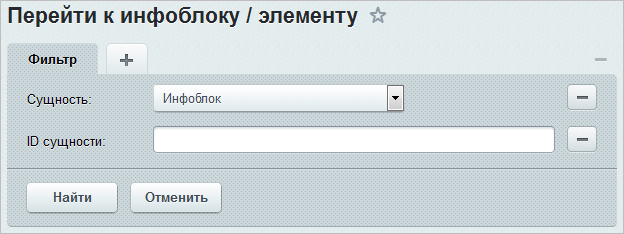
- Укажите вид сущности (инфоблок или элемент) и ее идентификатор.
Так, если был введен идентификатор для инфоблока, то по кнопке Найти будет открыта страница инфоблока, содержащая список его разделов и элементов:

Примечание: при поиске учитываются права доступа к инфоблоку. Если у пользователя право доступа будет ниже, чем Просмотр в панели, то ему будет выведено сообщение о том, что инфоблок не найден.
Если же выполняется поиск элемента, то по нажатию кнопки Найти открывается форма его редактирования:
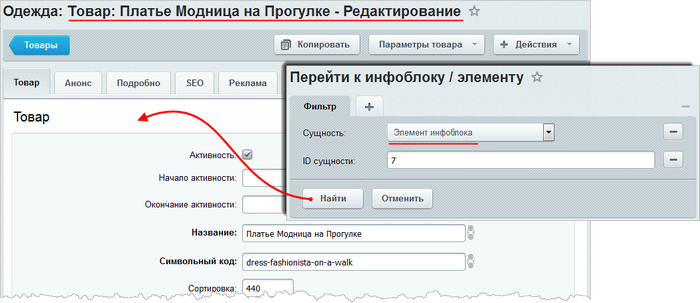
Примечание: при поиске элементов также учитываются права доступа. Если у пользователя право доступа к элементу инфоблока будет ниже, чем Просмотр в панели, то ему будет выведено сообщение о том, что элемент не найден.
Заключение
Открывайте формы редактирования элементов и инфоблоков в два клика, когда знаете их идентификаторы. В следующем уроке вы познакомьтесь с технологией фасетного поиска.
Мы стараемся сделать документацию понятнее и доступнее,
и Ваше мнение важно для нас
и Ваше мнение важно для нас
Курсы разработаны в компании «1С-Битрикс»